Indholdsfortegnelse
For et par dage siden ringede en af mine kunder til mig for at rapportere om følgende mærkelige problem i Windows 10: Skrivebordet opdateres konstant med få sekunders mellemrum. Problemet med "Windows 10-opdatering" opstår selv uden åbne programmer, umiddelbart efter at brugeren har logget ind.
I denne vejledning finder du detaljerede instruktioner om, hvordan du kan stoppe Windows 10 med konstant at opdatere skrivebordet og proceslinjen.
Sådan FIXer du opdatering af skrivebordet og proceslinjen i Windows 10. *
Bemærkninger:
1. Hvis du oplever problemet med "Opdatering af skrivebord og proceslinje" efter opdatering af Windows 10, skal du fortsætte og afinstallere den senest installerede Windows-opdatering.
2. Nogle brugere rapporterer, at deres skrivebordsskærm flimrer efter installation af den nyeste version af Norton. Hvis du er i et lignende tilfælde, skal du følge instruktionerne her for at løse problemet.
Metode 1. Afinstaller IDT Audio Codes.
Problemet med opdatering af skrivebordet i Windows 10 forekommer ofte i systemer med et IDT Audio lydkort. I dette tilfælde skal du fortsætte og afinstallere IDT Audio lydkortet. IDT Audio Codecs fra dit system.
Sådan afinstallerer du IDT Audio Codes:
1. I søgefeltet skal du skrive kontrolpanel
2. Klik på Kontrolpanel resultat.

3. Klik på Afinstaller et program.
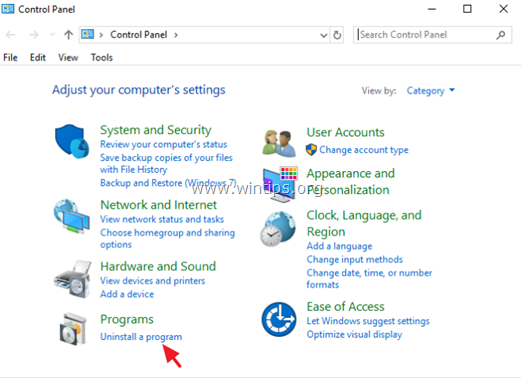
4. Vælg den IDT Audio Codecs og klik på Afinstaller .
Metode 2. Deaktiver Windows-fejlrapporteringstjenesten.
En anden årsag til problemet med "skærmopdatering" i Windows 10 er Windows Error Reporting Service, som kører i baggrunden. Du kan deaktivere den:
1. Tryk samtidig på Windows  + R for at åbne kommandoboksen Kør.
+ R for at åbne kommandoboksen Kør.
2 Skriv i kommandoboksen Kør i kommandoboksen: services.msc og tryk på Indtast.
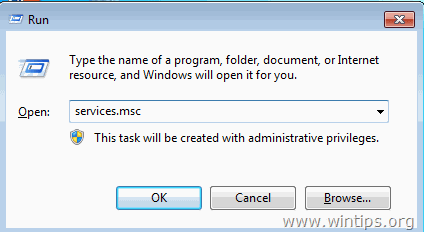
3. Højreklik på Windows-fejlrapporteringstjeneste og klik på Egenskaber .
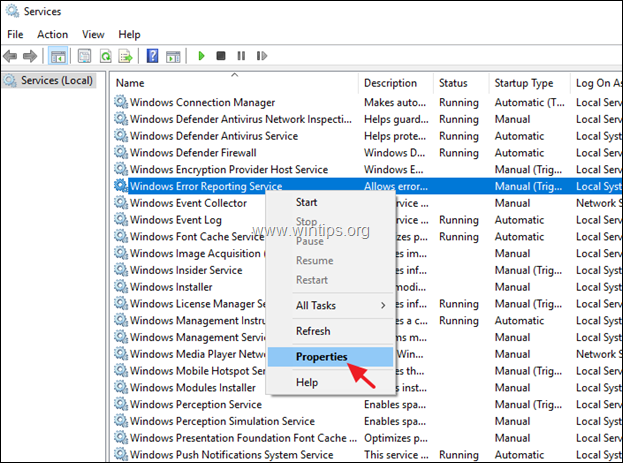
4. Ændre den Opstartstype til Handicappede og klik på OK .
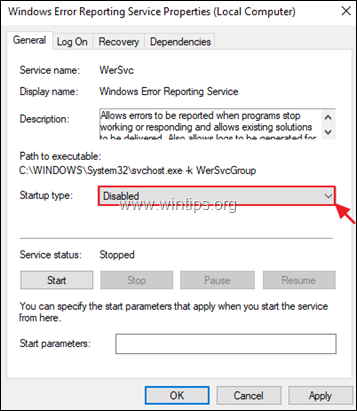
5. Genstart din pc.
6. Efter genstart skal du kontrollere, om Windows 10 er holdt op med at opdatere skrivebordet og proceslinjen. Hvis problemet fortsætter, skal du fortsætte med metode 2 nedenfor.
Metode 3. Deaktiver uønskede opstartsprogrammer.
En anden årsag til den kontinuerlige opdatering af skrivebordet og proceslinjen i Windows 10, 8 eller 7 OS, er et program, der kører i baggrunden (Windows startup). For at deaktivere de programmer, der ikke er nødvendige for at starte med Windows:
Bemærk: I nogle tilfælde blev problemet med "opdatering af skrivebordet" på Windows 10 forårsaget af Adobe Inc's opstartsprogrammer.
1. Tryk samtidig på Windows  + R for at åbne kommandoboksen Kør.
+ R for at åbne kommandoboksen Kør.
2. Type msconfig og klik på OK .
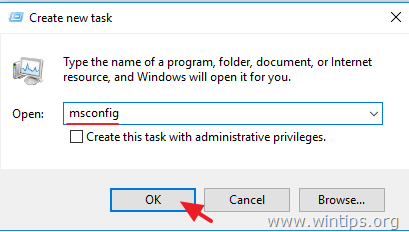
3. På Startup fanebladet:
- Hvis du ejer Windows 10 eller 8/8.1 OS , klik Åbn Task Manager.
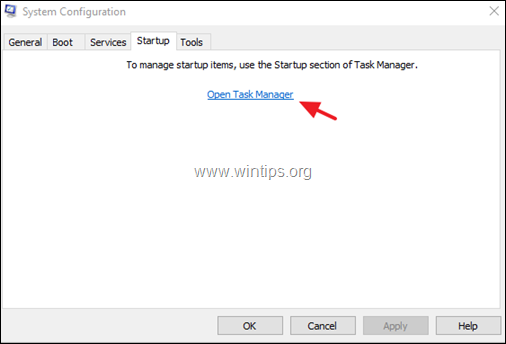
- Hvis du har Windows 7 OS, fjern markeringen af de programmer, som du ikke ønsker at køre ved opstart af Windows, og klik på OK . Endelig genstart din pc.
Forslag: Jeg foreslår, at du deaktiverer alle opstartsprogrammer og især dem, der kommer fra Adobe Manufacturer.
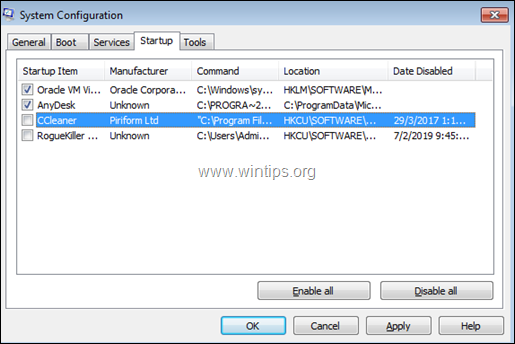
4. Hos Task Manger's Startup Vælg de programmer, du ikke har brug for, og klik på Deaktivere. *
Forslag: Jeg foreslår, at du deaktiverer alle opstartsprogrammer og især dem, der kommer fra Adobe Manufacturer.
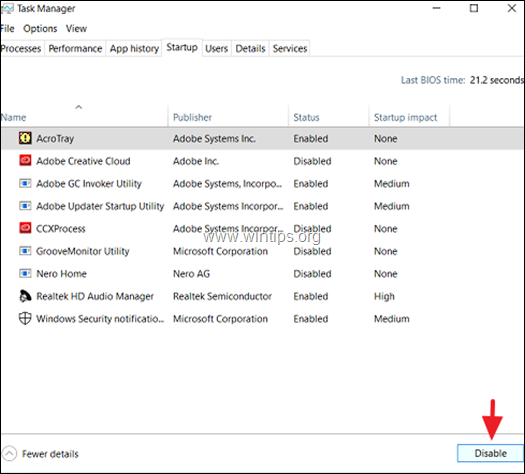
5. Når du er færdig, skal du lukke alle vinduer og genstart din pc. *
Bemærk: Hvis "opdateringen af skrivebordet" er ophørt efter genstart, skal du aktivere alle de deaktiverede opstartsprogrammer et efter et og genstarte din pc, indtil du finder ud af, hvilket program der forårsager problemet med "opdatering af skrivebordet".
Metode 4. FIX Windows korruption fejl med DISM & SFC værktøjer.
Den næste metode til at løse problemet med opdatering af skrivebordet i Windows 10 er at reparere Windows-systemfilerne. Det gør du ved at reparere:
1. Åbn kommandoprompten som administrator. Det gør du:
1. Skriv i feltet Søg i feltet Søg: cmd or kommandoprompt
2. Højreklik på den kommandoprompt (resultat), og vælg Kør som administrator .
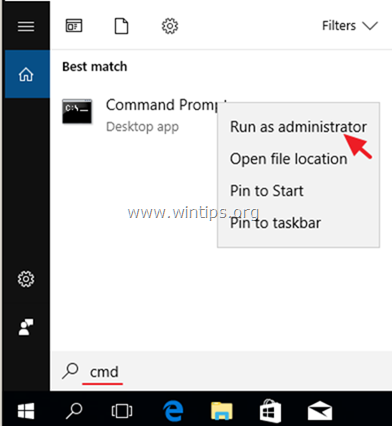
2. Skriv følgende kommando i kommandopromptvinduet, og tryk på Indtast:
- Dism.exe /Online /Cleanup-Image /Restorehealth
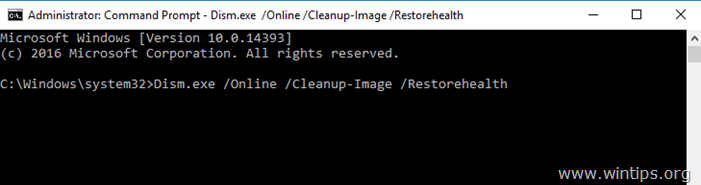
3. Vær tålmodig, indtil DISM reparerer komponentlageret. Når operationen er afsluttet (du bør få besked om, at korruptionen i komponentlageret er blevet repareret), skal du give denne kommando og trykke på Indtast :
- SFC /SCANNOW
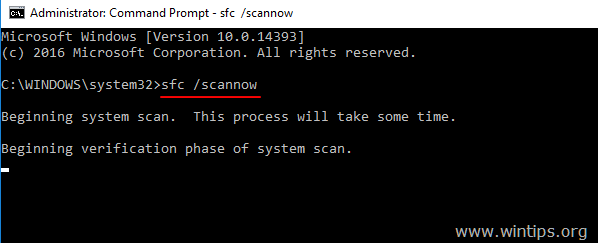
4. Når SFC-scanningen er afsluttet, genstart din computer.
Metode 5. Opdater, tilbagefør eller afinstaller skærmdrivere.
En anden løsning til at løse problemet med konstant opdatering af skrivebordet i Windows 10 er at downloade og installere de nyeste drivere til din skærmadapter (VGA). Hvis problemet med "opdatering" opstod efter opdatering af grafikdriverne, skal du rulle tilbage til den tidligere driverversion. Sådan opdaterer eller ruller du skærmdriverne tilbage:
1. Tryk samtidig på Windows  + R for at åbne kommandoboksen Kør.
+ R for at åbne kommandoboksen Kør.
2. Type devmgmt.msc og tryk på Indtast .
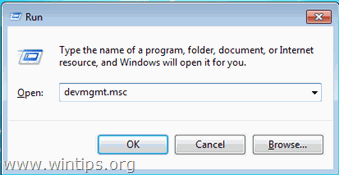
3. I Enhedshåndtering, udvide Display Controllers.
4. Højreklik på den installerede skærmadapter*, og vælg Egenskaber .
Bemærk: Hvis du her ser en "Standard Microsoft Display Controller", skal du downloade og installere de nyeste drivere til skærmadapteren fra producentens supportwebsted.
- NVidia Driver DownloadAMD (ATI) Driver Download
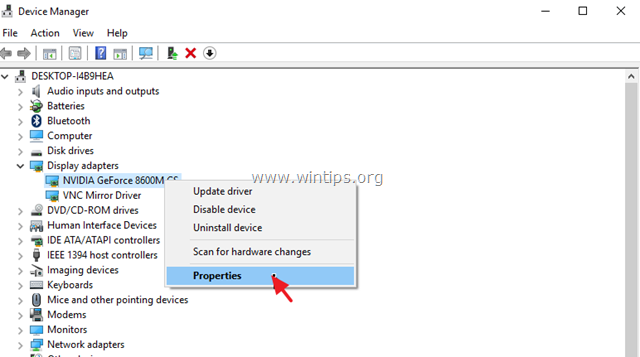
5. På Driver Klik på den relevante knap for at opdatere, rulle tilbage eller afinstallere skærmdriverne. *
Bemærk: Hvis den Roll Back driver knappen er inaktiv (som i skærmbilledet nedenfor), så prøv at downloade en ældre driverversion til din skærmadapter fra VGA-producentens supportwebsted.
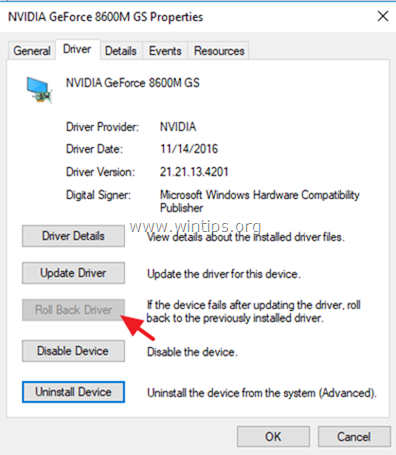
Andre metoder til at løse problemet med skærmopdatering i Windows 10.
1. Download alle tilgængelige Windows-opdateringer.
2. Afinstaller og geninstaller følgende programmer:
- Adobe Acrobat Reader. Antivirus. Torrent-programmer icloud
3. Sæt (flyt) alle ikonerne på skrivebordene i én mappe.
Hvilken metode virkede for dig?
Lad mig vide, om denne vejledning har hjulpet dig ved at skrive en kommentar om dine erfaringer. Synes godt om og del denne vejledning for at hjælpe andre.

Andy Davis
En systemadministrators blog om Windows





